Leveranser
I tracezilla kan du under Lager > Leveranser få en överblick över dina leveranser in och ut från lagret.
Översikt över leveranser
Du kan se alla dina leveranser genom att välja Lager i toppmenyn och klicka på Leveranser.
Från översikten kan du hantera dina leveranser med knapparna Plocka och skicka, Levererad och Hämtat. Knapparna som visas beror på leveransens aktuella status och ordertyp.
Inköp
Knappen Skicka order används när varorna hämtas från leverantören och är på väg till vald leveransplats.
Knappen Ta emot order används när varan har tagits emot på utlämningsstället.
Produktion
Skicka varor för produktion används när råvaror och förpackningar hämtas från lagret för produktion.
Ta emot färdigvaror används när den färdiga produkten tas från produktion till lagret, varifrån varorna kan säljas.
Försäljning
Plocka och skicka öppnar ett nytt dialogfönster så att lagermedarbetaren kan styra plockningen av de sålda artiklarna. Valet kan korrigeras i dialogfönstret. Om varorna har plockats, till exempel för packning på pall, men de ännu inte har skickats ut från lagret, kan de markeras som Plockade. Om varorna både har plockats och skickats från lagret kan de markeras som Skickat.
Lagerflytt/ Flytta varor
Plocka och skicka öppnar ett nytt dialogfönster så att lagermedarbetaren kan kontrollera plockningen av varorna som ska flyttas till lager. Valet kan korrigeras i dialogfönstret. Om varorna har plockats, till exempel för packning på pall, men de ännu inte har skickats ut från lagret, kan de markeras som Plockade. Om varorna både har plockats och skickats från lagret kan de markeras som Skickat.
En leverans kan även ha statusen Ankommit. Detta gör det möjligt att hålla koll på leveransen efter att den har kommit in på lagret, men innan den är genomkontrollerad (mottagningskontroll) och placerad på hyllorna.
Ta emot leverans, lägg till batchnummer och datum
Leveranssidan är idealisk för lagerarbetare. Härifrån kan medarbetaren hantera leveranser som skickas ut från lagret eller som kommer in på lagret utan att direkt se de ekonomiska siffrorna på köpet.
När en försändelse tas emot på lagret kan den registreras enligt följande:
- Klicka på relevant leverans. Om det behövs, sök efter det med hjälp av filtren till vänster.
- Klicka på Markera som “Ankommit”.
- Mottagningskontroll utförs på varorna och datum och batchnummer kan noteras då varorna kontrolleras/packas upp. Klicka på Redigera bredvid de enskilda produktpartilinjerna. När informationen har skrivits in klickar du på Spara.
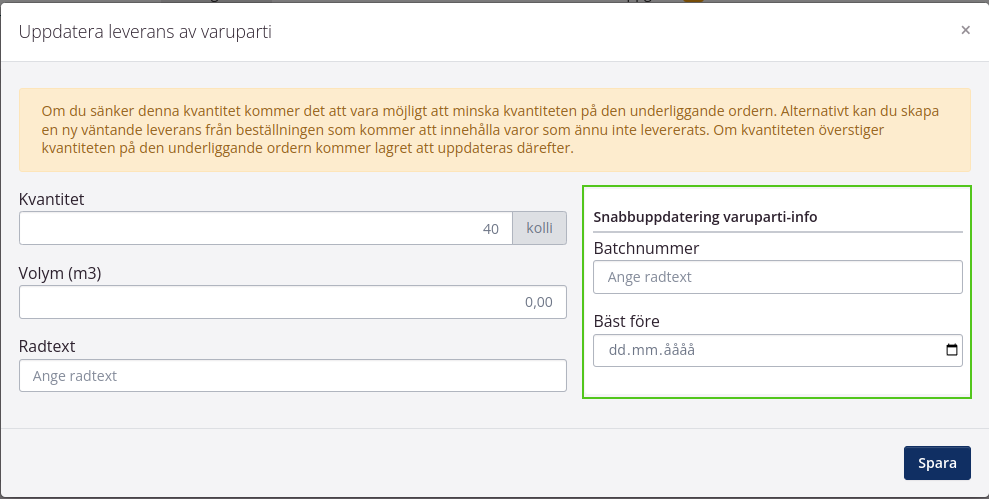
- Klicka på Markera som levererad när alla produktpartier har kontrollerats.
Aktivera status för leveransrader
Status för leveransrader kan aktiveras i företagsinställningarna under Ordrar > Ordertyp (Försäljning, Inköp…) > Varurader, utgående / Varurader, ingående.
Genom att aktivera inställningen får du ytterligare två leveransinställningar för varupartier: -Ankommit -Släppt

Leveranser på ordern
Orderhantering och lagerhantering hänger onekligen ihop i tracezilla. På alla ordrar i tracezilla sker leverans från en plats till en annan.
Exempel
- Inköp: från din leverantör till ditt lager
- Produktion: från ditt råvarulager till ditt färdigvarulager
- Lageröverföring: från ditt externa lager till ditt huvudlager
- Försäljning: från ditt lager till kunden
Plockade varurader
På order med utgående rader kommer du att kunna se när en orders artikelrader har plockats. De plockade orderraderna är markerade med en grön bakgrund och en bock.
Om några orderrader - men inte alla - är markerade som plockade, får ordern statusen Delvis plockad. När alla orderrader har plockats kommer orderns status att ändras till Plockad.
Gå till leveransen från ordern
Du kan komma åt orderns leverans genom att klicka på fliken Leveranser, klicka på den blå knappen och välj Gå till leverans.

Orderstatus och leveransstatus
På en order kan du klicka på knapparna Skicka order och Ta emot order uppe till höger.
När en order är markerad som skickad kommer leveransen att ändra status till I transit. När ordern är markerad som mottagen kommer leveransen att ändra status till Leverad.

CMR fraktsedel
Om du vill skapa en CMR-fraktsedel kan du följa denna guide.
Palletiketter
Om du vill läsa mer om hur du skapar palletiketter enligt GS1-standarder i tracezilla kan du följa denna guide (EN).
Paketetiketter
Du har möjlighet att skriva ut kollietiketter med produktinformation, GS1 palletiketter, samt tracezillas interna etiketter med QR-kod. Dessa etiketter kan skrivs ut för den individuella leveransen på följande sätt:
- Klicka på Lager i toppmenyn och välj Leveranser i dropdown-menyn.
- Bocka i bredvid de enskilda varupartierna.
- Klicka på Skriv ut etiketter.
- Välj önskad etiketttyp.
- Bekräfta genom att klicka på Skriv ut etiketter.
- Använd vid behov inställningarna för att ändra layout, skalering och utskriftsstorlek.
Leveranssedlar, transportbokning, plocklistor och följesedlar
Du kan skapa ett antal dokument på den enskilda leveransen på fliken Dokument.
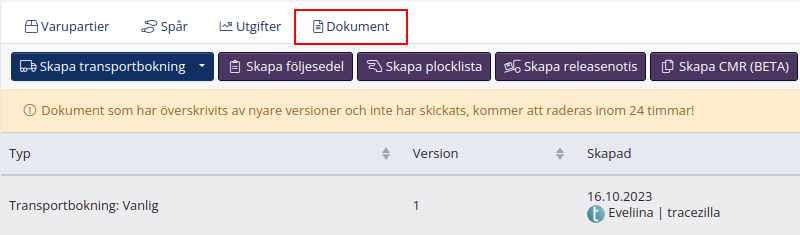
Läs mer om dokument här.